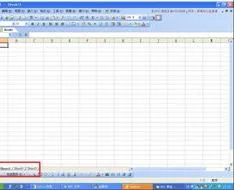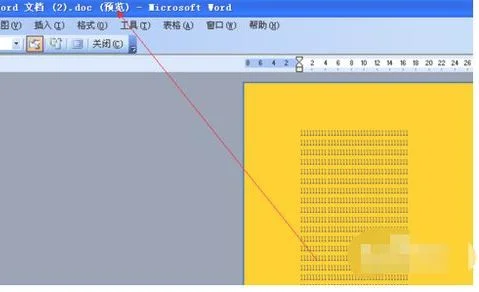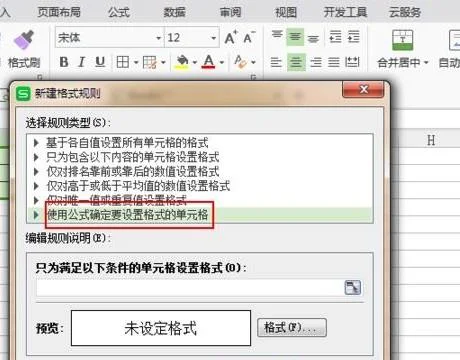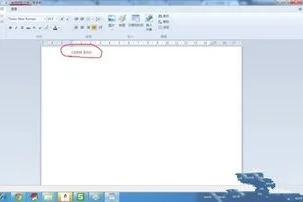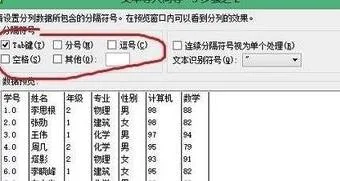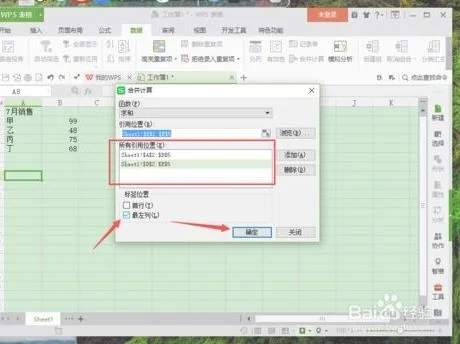1.如何在wps文档中插入图片
您好,方法点击桌面上的软件图标,打开WPS软件。
拖入一个需要插入图片的文档。点击主菜单上的“插入”,接着点击“图片”。
如果在WPS的图库中找不到自己想要的图片,那么接着点击“本地图片”。选取好图片后,点击右下角的“打开”。
接着我们便可以在文档中看到插入图片后的效果啦。除了上述方法外,直接把图片拖入到文档中亦可以起到相同的效果。
总结1. 点击桌面上的软件图标,打开WPS软件。2. 拖入一个需要插入图片的文档。
3. 点击主菜单上的“插入”,接着点击“图片”。4. 如果在WPS的图库中找不到自己想要的图片,那么接着点击“本地图片”。
5. 选取好图片后,点击右下角的“打开”。6. 接着我们便可以在文档中看到插入图片后的效果啦。
7. 除了上述方法外,直接把图片拖入到文档中亦可以起到相同的效果。
2.WPS怎么插入图片
1、打开WPS文档界面,在第一行工具栏里点击展开“插入”功能一项;
2、展开后,“插入”项下方出现新的一行工具栏,点击正下方“图片”项,点击“来自文件(P)”;
3、点击“来自文件(P)”,出现对话框,点击要加入的图片;单击“打开”;
4、图片插入文档中,鼠标放在图片上方的原点可旋转图片方向,四周9个小方块可伸缩图片大小;
3.wps演示如何插入图片
首先打开wps演示,在“插入”菜单中选择“图片”按钮,如下图所示:
点击“图片”按钮后,选择需要插入的图片后,点击“打开”按钮,如下图所示:
这时我们就在演示文稿中插入了上述图片,我们也可以将图片移动到你所需的地方。
4.手机如何在wps中添加图片
当我们在手机上用 WPS 编辑 Word 格式文档时,有时可能需要往其中插入图片。那么,WPS 手机版怎样才能往文档中插入图片呢?
工具/原料
WPS手机版 10.9
操作方法:
1/7 分步阅读
首先,在手机上用 WPS 打开要操作的文档后,手指在文档中任意一处点击一下。
2/7
这时,将在文档顶部弹出一个菜单条。点击菜单条上的“编辑”。
购华为手机如何把图片转换成文字-来「天猫手机馆」,省钱更省心!
广告
3/7
点击之后,文档将进入编辑状态。在编辑状态中,点击底部工具栏上的首个方格图标。
手机照片怎么加文字-购机来「天猫手机馆」品牌直营,超值特惠!
广告
4/7
然后,在弹出的菜单中点击切换到“插入”选项卡。
照片转换文字-出国必备翻译软件-限时0元终身使用
广告
5/7
接着,在插入选项卡中点击“图片”。
6/7
然后,选择一张要插入的图片,再点击“确定”。
7/7
这时,图片就插入到文档中了。图片插入以后,我们点击“完成”即可退出编辑状态。
查看
方法/步骤
1/10 分步阅读
点击WPS Office软件图标打开软件
2/10
然后打开需要修改的WPS表格
「天猫手机馆」,精选手机,全国联保,体验"购"实惠!
广告
3/10
点击屏幕左上角的编辑按钮进入编辑模式
即刻购买!联想企业电脑节,会员享特权。办公软件有哪些
广告
4/10
点中需要插入图片的单元格
天眼査【50元优惠业务码】,立可优惠减50元!
广告
5/10
点击屏幕左下方的菜单按钮
6/10
找到并点击菜单栏中的插入按钮
7/10
选择并点击插入中的图片
8/10
然后点击插入图片中的相册
9/10
选择需要的图片后点击确定即可
10/10
在手机WPS表格中插入图片就完成了
总结
1/1
1.打开需要修改的表格
2.进入编辑模式后点击单元格
3.选择菜单栏中的插入
4.插入图片后点击确定即可
注意事项
插入图片的位置避开表格内容